Приложение Яндекс Диск, помимо основных функций, предоставляет возможность создания скриншотов. «Фотографировать» можно как весь экран, так и выделенную область. Все скриншоты автоматически загружаются на Диск.
Скриншот полного экрана выполняется нажатием клавиши PrtScr, а для того, чтобы снять выделенную область, необходимо запустить скриншотилку с ярлыка, созданного программой, либо воспользоваться горячими клавишами (см. ниже).

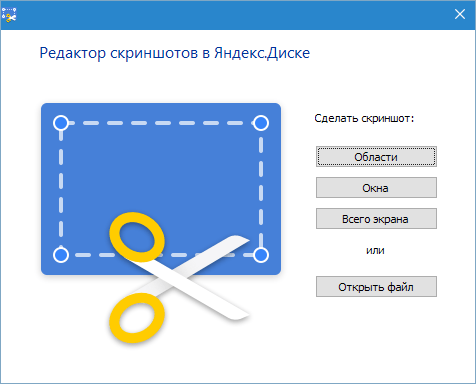
Снимок активного окна выполняется с зажатой клавишей Alt (Alt+PrtScr). Скриншоты области экрана также создаются и в меню программы. Для этого необходимо кликнуть по значку Диска в системном трее и нажать на ссылку «Сделать скриншот».
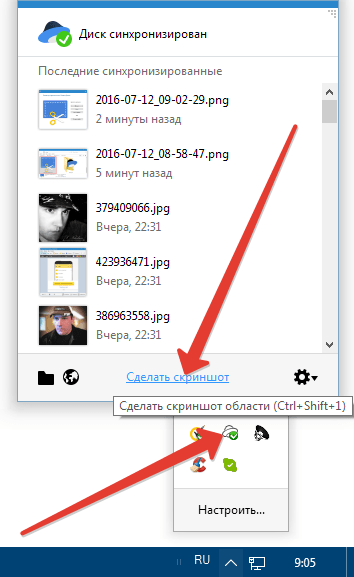
Горячие клавиши
Для удобства и экономии времени в приложении предусмотрено использование горячих клавиш.
| Горячие клавиши | Действие |
|---|---|
| Shift + Ctrl + 1 | Скриншот области |
| Shift + Ctrl + 2 | Получить публичную ссылку сразу после создания скрина |
| Shift + Ctrl + 3 | Скриншот полного экрана |
| Shift + Ctrl + 4 | Скрин активного окна |
Редактор
- Созданные скриншоты автоматически открываются в Редакторе. Здесь изображение можно обрезать, добавить стрелки, текст, произвольно порисовать маркером, размыть выделенный участок.
Также можно настроить вид стрелок и фигур, задать для них толщину линий и цвет. - При помощи кнопок на нижней панели готовый скрин возможно скопировать в буфер обмена, сохранить с папку скриншотов на Яндекс Диске или получить (скопированную в буфер обмена) публичную ссылку на файл.
- В Редакторе имеется функция добавления любого изображения к скриншоту. Нужное изображение перетаскивается в рабочее окно и редактируется, как любой другой элемент.
- Если возникла необходимость отредактировать уже сохраненный скриншот, нужно открыть меню программы в трее, найти изображение и нажать «Редактировать».
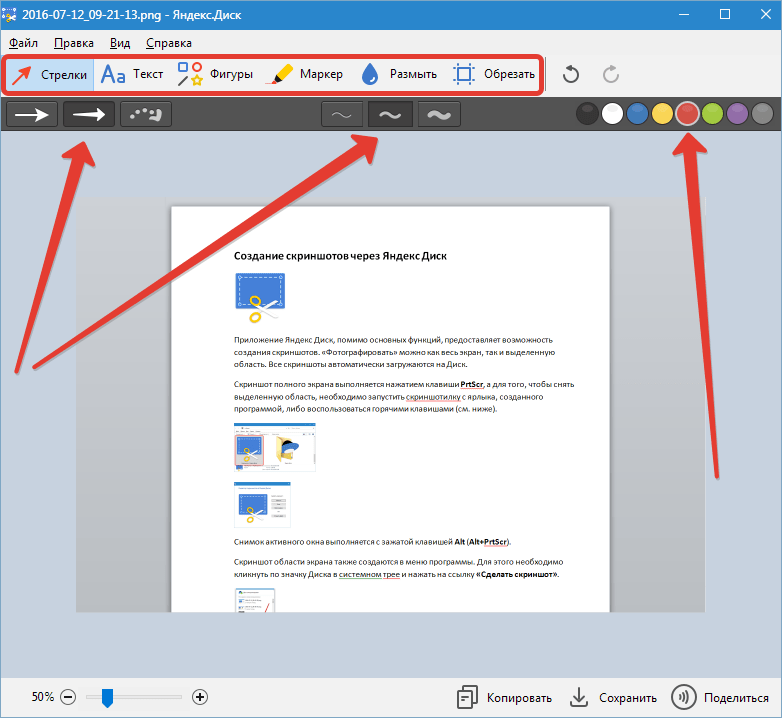
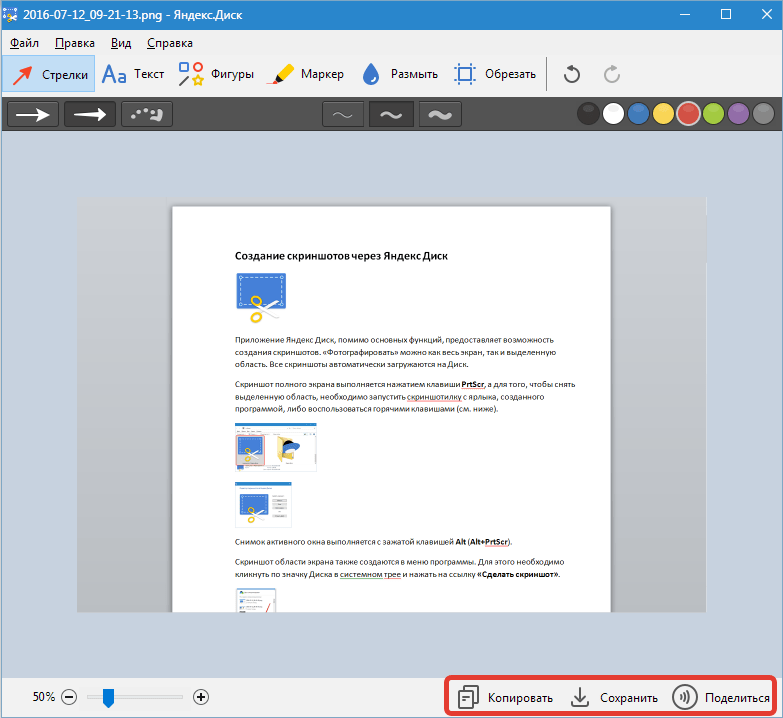
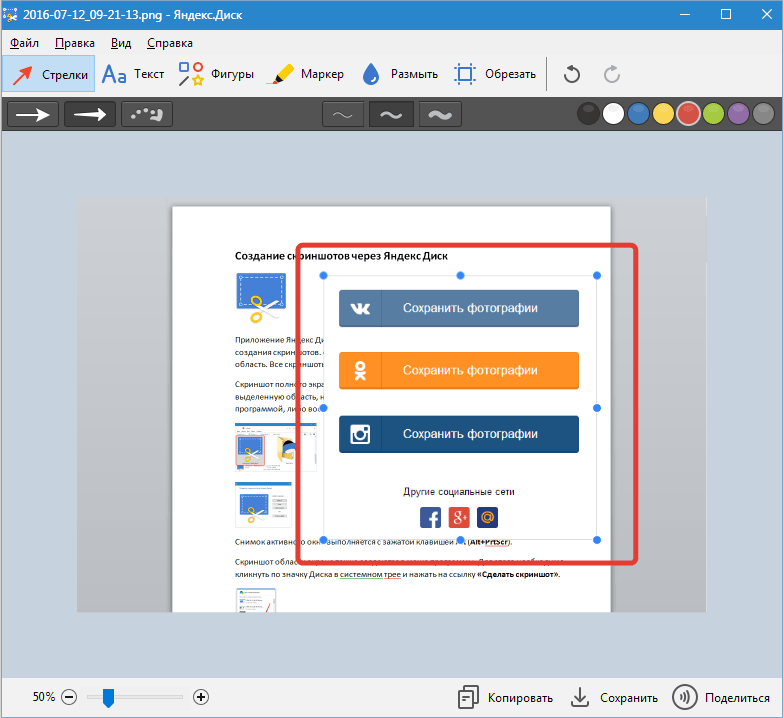
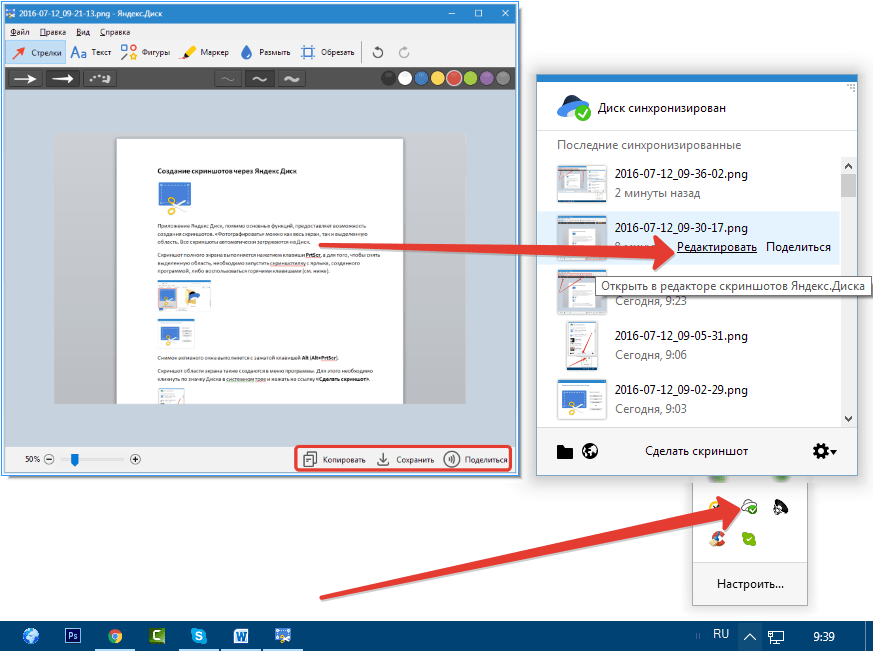
Настройки
Смотрите также: Как настроить Яндекс Диск
- Скриншоты в программе по умолчанию сохраняются в формате PNG. Для изменения формата необходимо зайти в настройки, открыть вкладку «Скриншоты», и в выпадающем списке выбрать другой формат (JPEG).
- На этой же вкладке настраиваются горячие клавиши. Для того чтобы исключить или изменить сочетание, нужно нажать на крестик рядом с ним. Комбинация исчезнет.
- Затем кликнуть по пустому полю и ввести новое сочетание.
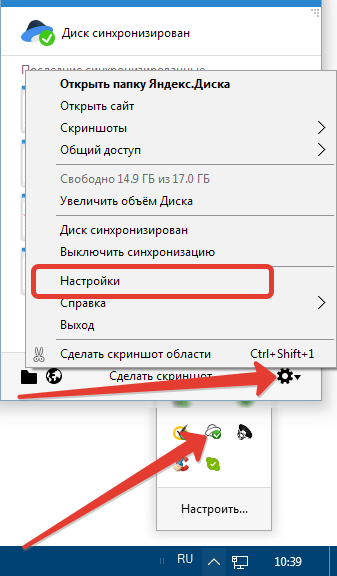

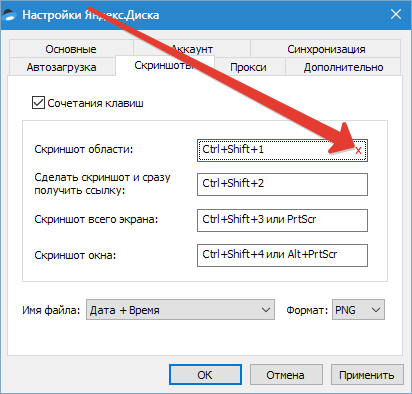
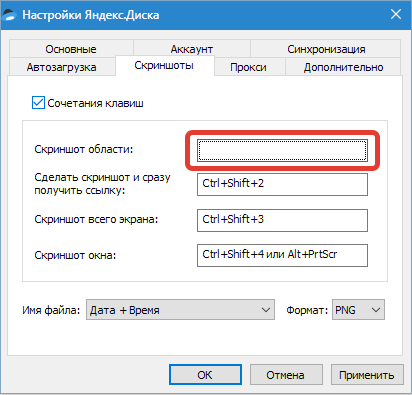
Приложение Яндекс Диск предоставило нам в пользование удобную скриншотилку. Все картинки автоматически загружаются на сервер диска и могут быть сразу доступны друзьям и коллегам.
 Наша группа в TelegramПолезные советы и помощь
Наша группа в TelegramПолезные советы и помощь
 lumpics.ru
lumpics.ru
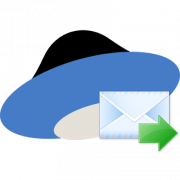
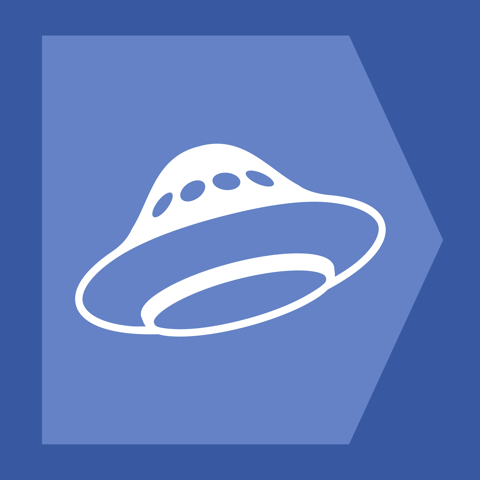
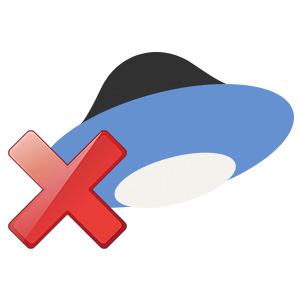
ну единственный наверно плюс это то, что скриншоты сразу грузятся на диск и можно сразу получить на него ссыку, и не придется больше заливать скрин на хостинг и копировать сылку нужную. ну если судить как встроенную функцию, то оа впринципе неплохая, но я лучше бы вопсользовался отдельными программами которые предназначены именно для скриншотов
На самом деле большинству пользователей будет достаточно и тех функций, что предоставляет Яндекс.Диск (не стоит забывать, что в этой программе имеется достаточно функциональный редактор скриншотов, в котором имеются все основные функции для работы со снимками с экрана). Если рассматривать как простой и легкий инструмент для создания скриншотов — данная программа будет лучшим выбором. Если требуется детальная настройка скриншотов, такая как наложение теней, лупа, пометки, соединение нескольких скриншотов на одном изображении, то, безусловно, здесь уже нужно искать альтернативу.
Здравствуйте а как отправить аудио файл на Яндекс диск другому человеку
Здравствуйте, Геннадий. Именно отправить файл на чужой Яндекс.Диск нельзя, но Вы можете загрузить аудиофайл на свой диск, затем сделать к нему доступ по ссылке или открыть его для конкретного пользователя, указав его почту. Далее эту ссылку любым удобным способом отправляете пользователю, которому хотите передать файл, а он уже может как скачать его на свой компьютер, так и добавить к себе на Яндекс.Диск.
Подробнее: Создание ссылок для доступа к файлам на Яндекс.Диске
Я пользуюсь Диском достаточно давно, если использовать все его возможности-пока ничего лучшего нет для активного , творческого пользователя.Спасибо разработчикам!!! Но хотелось бы высказать одно пожелание: не обновляйте по умолчанию версию, так неудобно привыкать к новым возможностям, если вполне устраивают эти.Спрашивайте согласия на обновление!!
Любовь, здравствуйте. Вы же понимаете, что наш сайт не имеет никакого отношения ни к Яндексу в целом, ни конкретно к Диску? Свои вопросы, пожелания и предложения вы можете оставить на официальной странице поддержи продукта.
Служба технической поддержки Яндекс.Диска
как сделать, чтобы яндекс диск всегда сохранял скриншоты при закрытии??